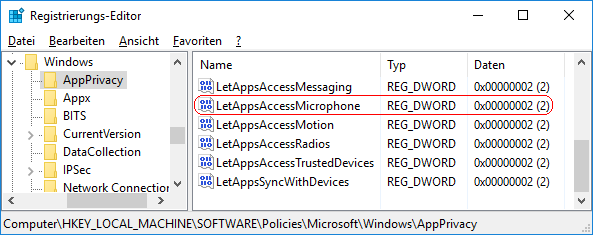|
Für den vollen Funktionsumfang benötigen einige Apps (wie z. B. der Sprachrekorder) Zugriff auf das Mikrofon (so fern die Hardware vorhanden ist). Die Verwendung des Mikrofons kann auf der Seite "Mikrofon" unter den Datenschutz-Einstellungen ein- oder ausgeschaltet werden. Das Symbol "Datenschutz" ist unter den allgemeinen Einstellungen (Windowstaste + "I") zu finden. Damit ein Benutzer die vorgegebene Konfiguration ("ein" oder "aus") nicht mehr über die Benutzeroberfläche ändern kann, muss die Verwendung des Mikrophons über die Registrierung von Windows gesteuert werden.
So geht's:
- Starten Sie ...\windows\regedit.exe bzw. ...\winnt\regedt32.exe.
- Klicken Sie sich durch folgende Schlüssel (Ordner) hindurch:
HKEY_LOCAL_MACHINE
Software
Policies
Microsoft
Windows
AppPrivacy
Falls die letzten Schlüssel noch nicht existieren, dann müssen Sie diese erstellen. Dazu klicken Sie mit der rechten Maustaste in das rechte Fenster. Im Kontextmenü wählen Sie "Neu" > "Schlüssel".
- Doppelklicken Sie auf den Schlüssel "LetAppsAccessMicrophone".
Falls dieser Schlüssel noch nicht existiert, dann müssen Sie ihn erstellen. Dazu klicken Sie mit der rechten Maustaste in das rechte Fenster. Im Kontextmenü wählen Sie "Neu" > "DWORD-Wert" (REG_DWORD). Als Schlüsselnamen geben Sie "LetAppsAccessMicrophone" ein.
- Ändern Sie den Wert ggf. auf "1" (erlauben) oder "2" (verhindern).
- Die Änderungen werden ggf. erst nach einem Neustart aktiv.
Hinweise:
- LetAppsAccessMicrophone:
1 = Alle Apps können das Mikrofon verwenden. Ein Benutzer kann die Einstellung nicht deaktivieren.
2 = Die Apps können das Mikrofon nicht verwenden. Ein Benutzer kann die Einstellung nicht aktivieren.
- Damit ein Benutzer die Option "Mikrofon" wieder selbst konfigurieren kann, müssen Sie den Schlüssel "LetAppsAccessMicrophone" wiederum löschen. Klicken Sie dazu auf den Schlüssel und drücken die Taste "Entf".
- Ändern Sie bitte nichts anderes in der Registrierungsdatei. Dies kann zur Folge haben, dass Windows und/oder Anwendungsprogramme nicht mehr richtig arbeiten.
Versionshinweis:
- Diese Einstellung gilt erst ab Windows 10 Version 1511 (Build 10585).
|